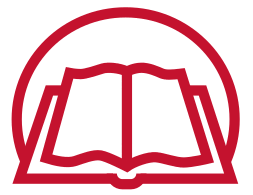Tungkol kay:
Ito ang pinakabagong 2023 na pag-ulit ng isang Latin grammar search tool para sa mga gawa ng Swedenborg. Dinisenyo ito upang tulungan ang mga tao na maghanap sa tekstong Latin, na may kakayahang mahanap ang lahat ng mga pagkakataon ng partikular na paggamit ng gramatika ng isang form ng salita.
Paano:
Subukang hanapin ang salitang ecclesia sa unang box para sa paghahanap. Piliin ang Mga Pangngalan at Pang-uri, i-click ang I-save, at pagkatapos ay Maghanap. Makikita mo ang mga resulta ng paghahanap. Makikita mo ang mga numero ng aklat at seksyon sa kaliwang column, at ang teksto ng napiling resulta sa kanang pane sa ibaba.
Mga Uri ng Paghahanap: Mayroong dalawang pangunahing uri ng mga paghahanap -- isang paghahanap ng teksto na hindi gumagamit ng anumang pamantayan sa grammar, at isa na gumagamit.
Mga text-only na paghahanap: Ipapakita sa iyo ng pangunahing paghahanap sa teksto ang lahat ng paglitaw ng iyong termino para sa paghahanap sa mga gawa na iyong hinahanap.
- Kung gagamit ka ng * bilang wildcard, tulad nito, eccles*, makikita mo ang lahat ng salita na nagsisimula sa eccles.
- Kung maglalagay ka ng text string sa double-quotes, tulad nito, "ex sola fide", makikita mo ang lahat ng salita na tumutugma sa buong string na iyon.
Mga paghahanap sa grammar: Kung gusto mong gumamit ng pamantayan ng grammar sa iyong proseso ng paghahanap, sa dropdown sa tabi ng text box para sa paghahanap, gumawa ng ilang mga pagpipilian, at i-save ang mga ito. Ang iyong kasalukuyang mga pagpipilian ay lalabas sa ibaba ng box para sa paghahanap. Kapag pinatakbo mo ang paghahanap, ang mga resulta lamang na nakakatugon sa iyong pamantayan ang ipapakita.
Maramihang Mga Termino sa Paghahanap: Maaari kang magdagdag ng higit pang mga termino para sa paghahanap sa pamamagitan ng pag-click sa button na plus. Kung gumagamit ka ng ilang termino, magpasok ng isang salita sa bawat text box. Makakapili ka ng ibang hanay ng mga pamantayan sa grammar para sa bawat box para sa paghahanap.
Analyzer: Kung gusto mong makita ang mga posibleng hanay ng mga katangiang panggramatika para sa iyong salita sa paghahanap, gamitin ang button na "Suriin ang salitang ito". Magpapa-pop up ito ng page na magpapakita sa iyo ng table na may mga detalyeng iyon.
Malawak at Makitid na Kalye: Susunod sa pahina ay dalawang radio button. Nagbibigay-daan sa iyo ang mga ito na magpatakbo ng malawak na "paghahanap ng pamilya" o isang mas makitid na paghahanap na "ang salitang ito na may ganitong grammar." Ang paghahanap ng pamilya ay kapaki-pakinabang kapag gusto mong makita ang mga paglitaw ng salitang iyong inilagay, kasama ng iba pa na nabuo mula sa parehong base. Ang makitid na paghahanap ay nagbibigay sa iyo ng isang paraan upang makita kung ang isang eksaktong anyo ng salita para sa isang napiling hanay ng mga pamantayan ng grammar ay umiiral sa mga teksto. (Ito ay bahagyang naiiba sa isang text-only na paghahanap, na hindi "gumagawa ng grammar.") NB: Ang bersyon na ito ay sumusuporta lamang sa isang uri para sa lahat ng mga termino para sa paghahanap.
Alin ang gumagana upang maghanap: Susunod, maaari mong piliin kung aling mga gawa ang gusto mong hanapin. NB: Hindi ka pa pinapayagan ng bersyong ito na pumili ng ilang indibidwal na gawa, ngunit nasa pipeline na ang feature na iyon.
Mga resulta ng paghahanap.... Maaari mong ipakita/itago ang mga sipi ng teksto sa kaliwang hanay ng mga resulta. Bilang default, pinagbubukod-bukod ang mga ito ayon sa kaugnayan, ngunit maaari mong baguhin ang pamantayan sa pag-uuri. Mayroong kontrol sa paging sa ibaba ng column na nagbibigay-daan sa iyong mag-navigate upang makakita ng higit pang mga resulta.
Reading Pane: Sa kanang bahagi sa ibaba, makikita mo ang iyong mga resulta sa kanilang konteksto, at basahin, ang resulta ayon sa resulta. Maaari kang pumunta sa pangunahing view ng pagbabasa, mga resulta ng bookmark, gumawa ng mga tala, tingnan ang iba pang mga pagsasalin, at maghanap ng mga salita sa pahina. At, may highlight!
Susi sa Pagha-highlight - Kalabuan:
Walang kalabuan - Kapag ang anyo ng salita ay maaari lamang mula sa isang Latin na base/ugat, at isang hanay ng mga katangiang panggramatika, nakukuha nito ang aming normal na dilaw pag-highlight.
Internal na kalabuan - pink ang mga highlight ay para sa mga anyo ng salita na may parehong spelling | parehong batayang salita, ngunit maaaring magkaroon ng magkakaibang katangian ng gramatika.
Palabas na kalabuan - asul ang mga highlight ay nalalapat kapag ang mga anyo ng salita ay nabaybay nang pareho, ngunit maaaring mabuo mula sa iba't ibang mga batayan. p>
Dobleng kalabuan - Ipinapakita sa iyo ng mga highlight ng purple ang mga salita na maaaring pareho ang spelling | parehong-ugat | magkaibang-gramatika, o parehong-spelling | magkaibang-ugat.
Mga Kredito:
Sinimulan ng NeoSearch ang buhay noong huling bahagi ng 1980's bilang isang hypercard stack na ginawa ni Jonathan Rose. Noong 90's, ito ay muling inengineer bilang isang Mac application, "NeoSearch", habang si Jonathan ay nagtrabaho kasama si Chuck Ebert at ang kanyang STAIRS team sa Bryn Athyn College. Nagkaroon ng ilang mga release ng Mac software, at pagkatapos ay isang unang bersyon sa web noong 2016. Marami pang ibang tao ang tumulong, kasama sina John Chadwick, Mattias Fornander, Bjornar Larsen, Steve Simons, Joshua Schnarr, Michael Pigg, Lisa Hyatt Cooper, Stuart Shotwell, Josephine Appelgren, Ben Cole, ang New Christian Bible Study team, at higit pa.